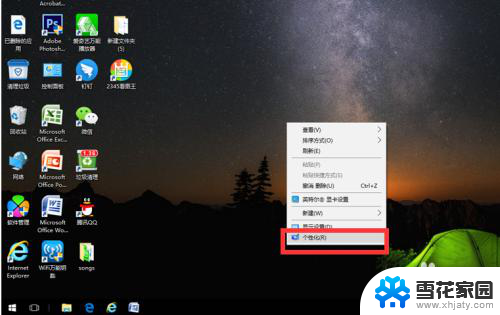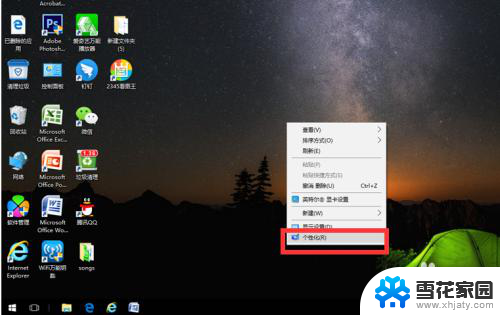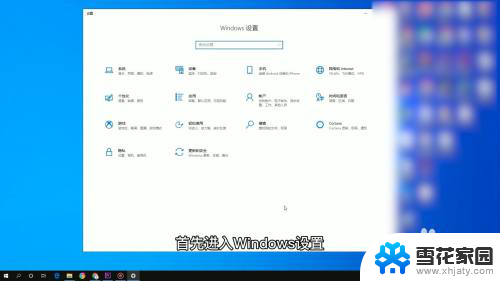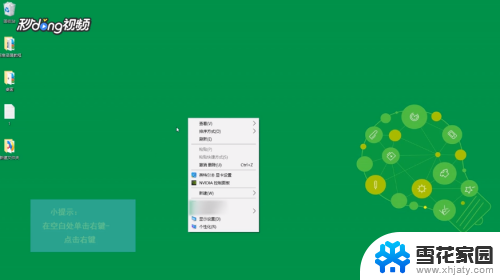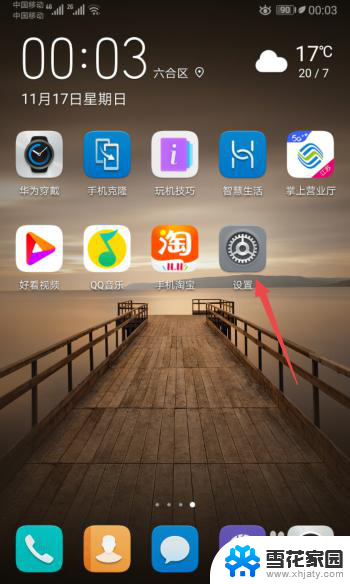电脑桌面图标扁了怎么恢复 电脑桌面图标位置恢复方法
电脑桌面图标扁了怎么恢复?当我们的电脑桌面图标变得扁平或者不再显示正确的位置时,我们可以通过简单的操作来恢复它们的正常状态,我们可以尝试右键点击桌面空白处,选择查看并点击中等图标或大图标来调整图标的大小。如果图标位置错乱,我们可以通过右键点击桌面空白处,选择排序方式并选择按名称或按类型来重新排列图标的位置。这些简单的操作可以帮助我们快速恢复电脑桌面图标的正常显示。
方法如下:
1.点击鼠标右键,点击个性化。
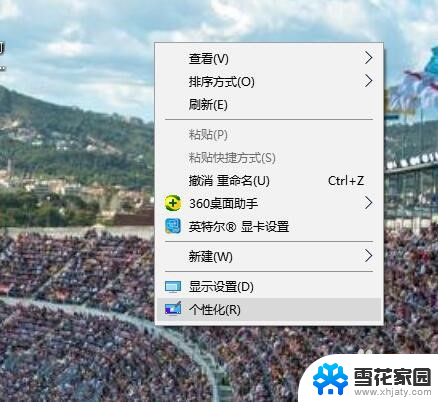
2.点击主题。
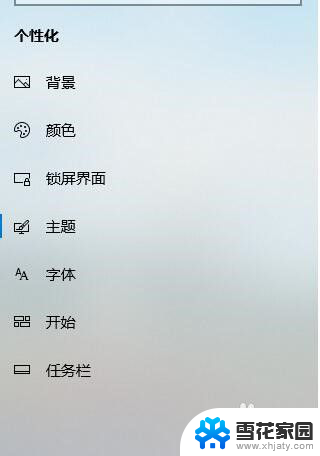
3.点击桌面图标设置。
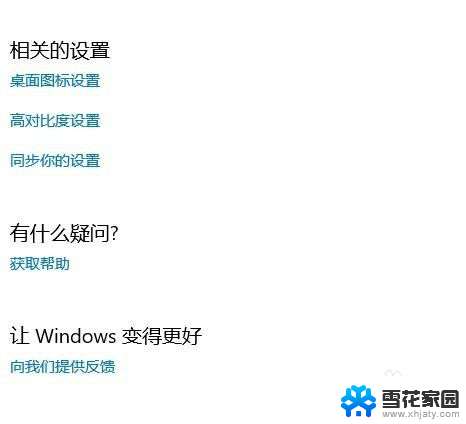
4.在下面的对话框勾选一下就可以在桌面上显示出来,取消勾选不会在桌面上显示了。
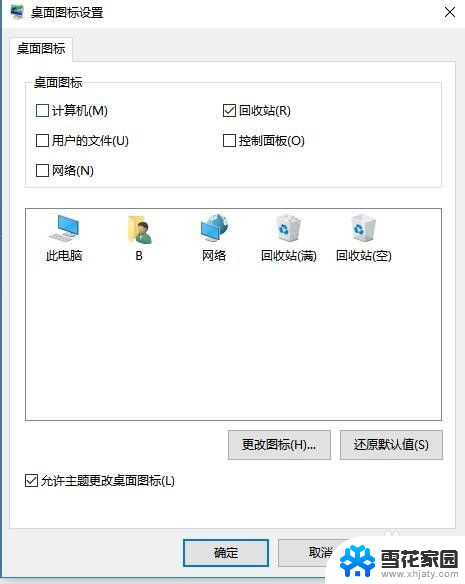
5.点击下方的修改桌面图标的选项就可以选择一下其他的图标来替代当前的系统显示图标,选中之后点击确定保存当前的设置。
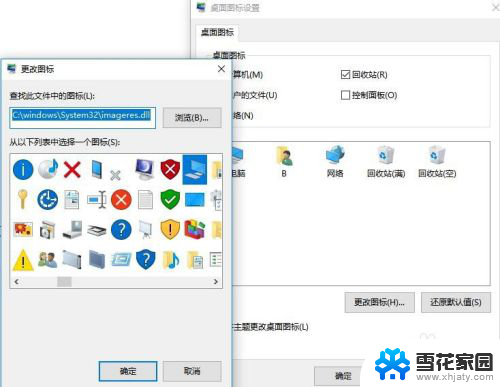
6.桌面图标的设置也可以点击后面的浏览添加一下本地的图标,最好是对图片的大小和样式修改一下。这样可以更好的满足要求。更改桌面图标之后,可以将设置对话框关闭就可以了。想要恢复到系统默认的图标,在设置界面点击恢复到默认界面就可以自动恢复到之前的设置。
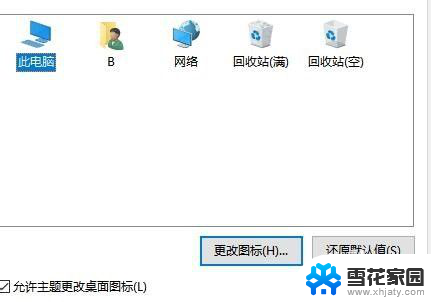
以上就是电脑桌面图标扁了怎么恢复的全部内容,有需要的用户可以按照以上步骤操作,希望能对大家有所帮助。